"Nie można wdrożyć pakietu" lub "Błąd wykonywania skryptu" podczas wdrażania plików DACPAC z pakietu aplikacji internetowej programu Access
Wprowadzenie
W ramach procesu wycofywania aplikacji internetowych programu Access aplikacje są pakowane w pakiet aplikacji programu Access po ich wycofaniu. Te pakiety są przechowywane w nowo utworzonej bibliotece dokumentów, która ma taką samą nazwę jak aplikacja.
Aby pobrać dane z spakowanej aplikacji, wyodrębnij plik *. Plik DACPAC, a następnie wdróż aplikację warstwy danych w celu SQL Server. W tym celu wykonaj krok w sekcji "Otwórz pakiet aplikacji programu Access, aby pracować z jego zawartością" w artykule Access Services in SharePoint Roadmap (Otwieranie pakietu aplikacji programu Access w celu pracy z jego zawartością).
W tym artykule opisano alternatywną metodę odzyskiwania danych w tabelach aplikacji internetowej programu Access w następujących scenariuszach:
Aplikacja internetowa programu Access zawiera błędy walidacji.
Są wyświetlane komunikaty o błędach podobne do następujących:
Błąd SQL72014: Nie można wdrożyć pakietu.
Błąd SQL72045: błąd wykonywania skryptu.
Nie można wdrożyć pakietu DACPAC.
Więcej informacji
Aby odzyskać dane przy użyciu metody alternatywnej, wykonaj następujące kroki.
Rozpakowywanie pakietu DACPAC
Pobierz i zainstaluj program Microsoft SQL Server Data-Tier Application Framework (17.8 GA DacFx).
Kliknij dwukrotnie plik appdb.dacpac z pakietu aplikacji programu Access, wybierz lokalizację docelową, a następnie kliknij przycisk Rozpakuj.

Aby uzyskać więcej informacji na temat wyodrębniania pakietu DACPAC z pakietu aplikacji, zobacz sekcję "Otwórz pakiet aplikacji programu Access, aby pracować z jego zawartością" w artykule Dotyczącym usług programu Access w programie SharePoint.
Tworzenie bazy danych SQL Server
- Utwórz bazę danych w SQL Server.
Tworzenie tabel na podstawie skryptu model.sql DACPAC
Utwórz zapytanie i upewnij się, że kontekst bazy danych w SQL Server Management Studio (SSMS) wskazuje nowo utworzoną bazę danych.
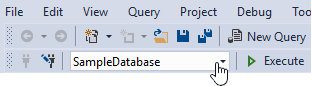
Dodaj następującą składnię CREATE SCHEMA do nowego zapytania.
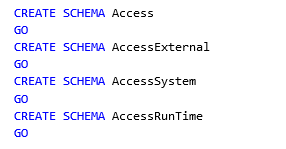
Otwórz model.sql z rozpakowanego pakietu DACPAC w programie SSMS.
Znajdź składnię CREATE TABLE dla tabel, które chcesz przywrócić.
Skopiuj i wklej żądaną składnię CREATE TABLE do nowego zapytania pod wpisami CREATE SCHEMA.
Po zlokalizowaniu żądanych tabel i utworzeniu własnego skryptu w nowym zapytaniu uruchom zapytanie.
Poniższy przykładowy skrypt tworzy tabele Person i PersonAddress:
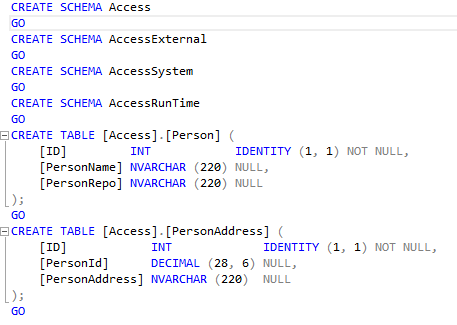
Wypełnianie tabel danymi przy użyciu programu kopiowania zbiorczego (BCP)
Zaloguj się do SQL Server.
Narzędzie bcp powinno już być zainstalowane. Jeśli jest to konieczne, zainstaluj go w ramach programu Microsoft Command Line Utilities 14.0 dla SQL Server.
Otwórz okno wiersza polecenia.
Utwórz i uruchom polecenie bcp dla środowiska lub tabel.
Logowanie SQL
bcp <NewDatabaseName>.<Schema>.<Table> in "<BCPFilePath>" -N -S <ServerName> -U <UserName> -P <Password>Przykład:
bcp SampleDatabase.Access.Person in "c:\temp\appdb\Data\Access.Person\TableData-000-00000.BCP" -N -S Server1 -U User1 -P PWDZintegrowane zabezpieczenia/zaufane połączenie
bcp <NewDatabaseName>.<Schema>.<Table> in "<BCPFilePath>" -N -TPrzykład:
bcp SampleDatabase.Access.Person in "c:\temp\appdb\Data\Access.Person\TableData-000-00000.BCP" -N -S Server1 -TPowtórz polecenie dla każdej tabeli, którą chcesz wypełnić danymi.
Aby uzyskać więcej informacji na temat narzędzia bcp, zobacz narzędzie bcp.
Opinia
Już wkrótce: w ciągu 2024 r. będziemy stopniowo usuwać problemy z usługą GitHub jako mechanizm opinii na temat zawartości i zastępować go nowym systemem opinii. Aby uzyskać więcej informacji, sprawdź: https://aka.ms/ContentUserFeedback.
Prześlij i wyświetl opinię dla